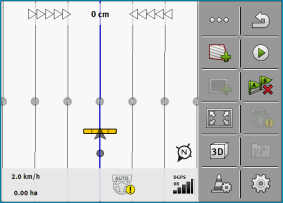Se soubory Shape z aplikace ISOBUS-TC
Tento postup uplatněte, pokud používáte aplikaci „ISOBUS-TC“ ve standardním režimu.
Postup
- þ
- Pokud pracujete s pracovním počítačem ISOBUS, musí být připojen k rozhraní ISOBUS.
- þ
- Pokud pracujete bez pracovního počítače ISOBUS, musíte v aplikaci Virtual ECU aktivovat virtuální pracovní počítač. Více informací naleznete v návodu k obsluze terminálu.
- þ
- Nastavili jste parametr „Pracovní režim“ v aplikaci ISOBUS-TC na „Standardní“.
- 1.
- Aktivujte pole v aplikaci „ISOBUS-TC“. Přečtěte si v návodu k obsluze terminálu, jak toto provést.
- ⇨
- Pokud se pracovní obrazovka nezobrazí, nesplnili jste některé předpoklady.
- ⇨
- Pokud se na pracovní obrazovce zobrazí zeleně označené zpracované plochy (z posledního použití), musíte je smazat na obrazovce „Paměť“ klávesou
 .
.
- ⇨
- Pokud se uprostřed obrazovky zobrazí symbol
 , nefunguje spojení s přijímačem GPS a nemůžete dále pracovat. Připojte přijímač GPS a nakonfigurujte jej.
, nefunguje spojení s přijímačem GPS a nemůžete dále pracovat. Připojte přijímač GPS a nakonfigurujte jej.
- 3.
- Abyste se dozvěděli, jaké informace se mají zobrazit na pracovní obrazovce, přečtěte si tuto kapitolu: Informace na pracovní obrazovce
- 4.
- Abyste se dozvěděli, co máte udělat jako další krok, přečtěte si tuto kapitolu: Provozní postupy


 - Otevřete aplikaci TRACK-Leader.
- Otevřete aplikaci TRACK-Leader.